DataNumen Outlook Password Recovery V1.1.0.0 英文安装版
DataNumen Outlook Password Recovery是一款操作简单的outlook密码恢复工具,如果你的outlook文件不小心丢失了,可以尝试通过这款工具来进行修复,如果你忘记了密码的加密PST文件,那么这个工具,你可以很容易地恢复密码,并访问PST文件中的内容。
不少小伙伴想给自己的电脑安装原版win10ios镜像系统,但是又不想通过u盘或光盘来安装,想了解windows10原版完全硬盘安装教程。下面小编就跟大家分享下如何用硬盘装windows10原版系统。
一、安装前准备
1、保证能够正常进入系统;
2.下载原版Win10系统镜像文件以及文件校验工具
3.下载文件校验工具
二、安装步骤
1、首先把“系统”以及“文件校验工具”下载到本地硬盘上, 两个文件下载完打开文件目录,把“文件校验工具”解压。解压完毕之后,运行文件校验工具,并把下载好的系统拖入该软件。
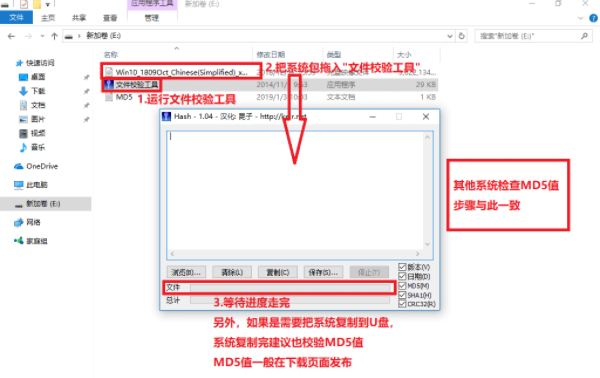
2、软件下方进度条走完之后,对比MD5值(GHOST系统MD5值在系统下载页面),对比MD5值是否一致。
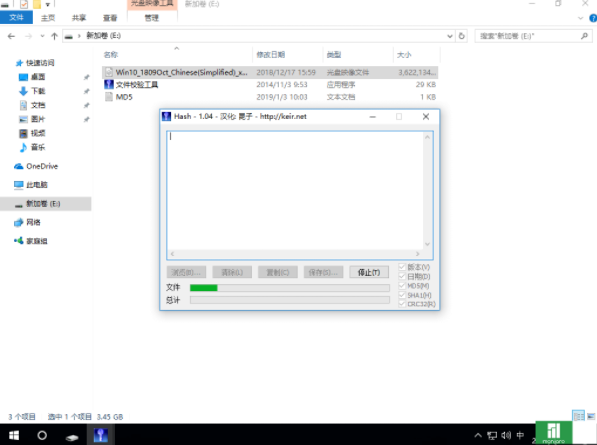

3、如系统包MD5一致,则把下载好的系统解压;
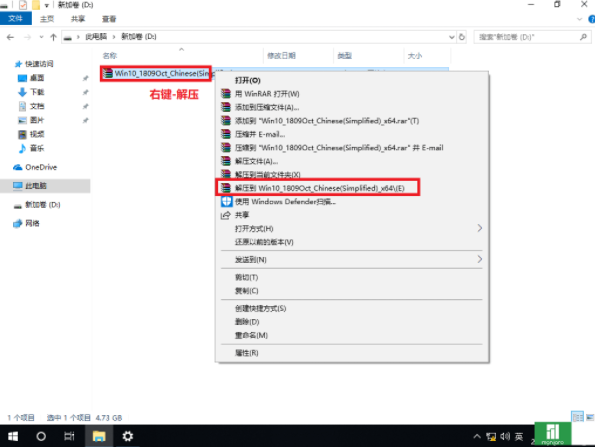
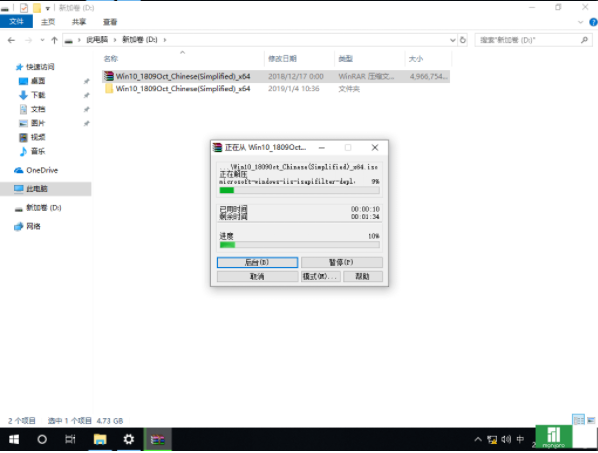
4、双击运行Setup.exe,之后按照步骤和需要选择。
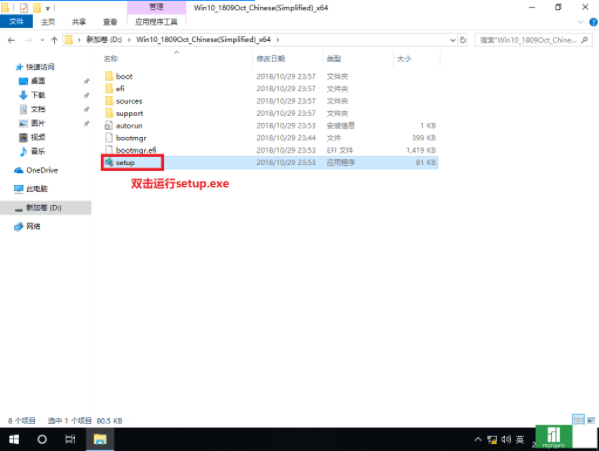
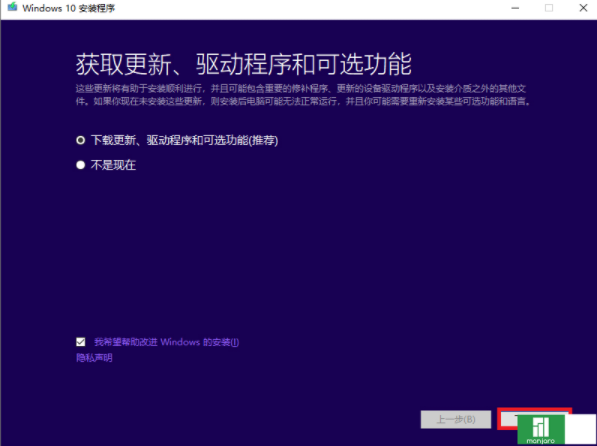
5、选择需要的文件,等待安装。
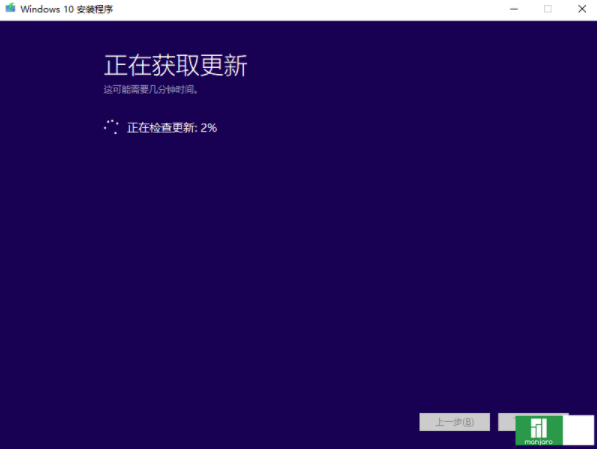
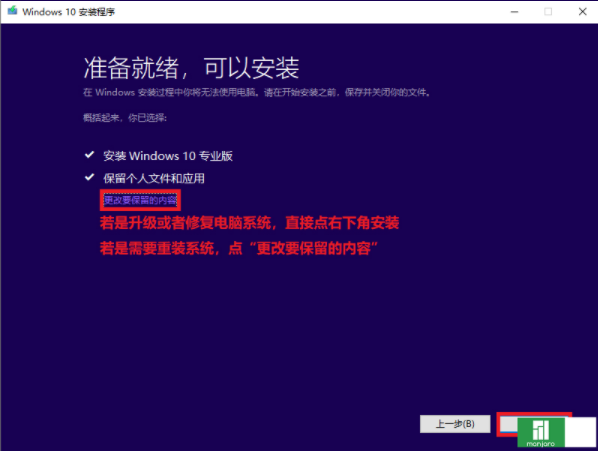
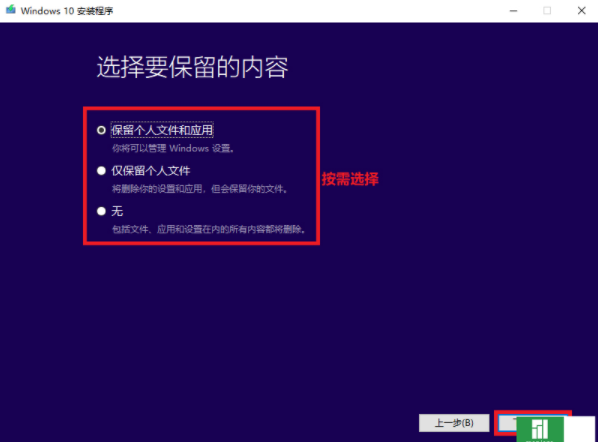
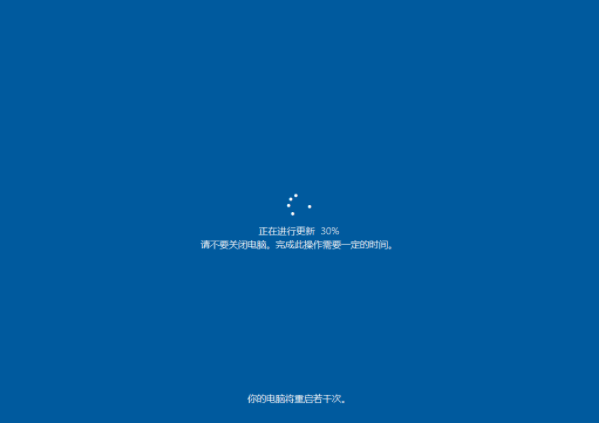
6、安装完成。

以上便是windows10原版完全硬盘安装教程,有需要的小伙伴可以按照这个教程安装win10.
热门教程 周 月
万能Win11激活秘钥分享 Win11免费激活码
10次 2谷歌浏览器截图快捷键是什么?谷歌浏览器截图操作方法介绍
6次 3Win10无法连接打印机并提示0x00004005错误代码怎么办?
6次 4ssid是什么意思?ssid详细介绍
6次 5Win10专业版一直不断无限重启怎么办?
5次 6Windows7文件名太长无法打开怎么办?
5次 7Win11开机很慢怎么办?Win11提高开机速度的方法
5次 8notepad++如何换行?notepad++自动换行设置方法
5次 9Win7纯净版电脑怎么连接WiFi?
4次 10逍遥安卓模拟器没有声音怎么办?
4次Windows7文件名太长无法打开怎么办?
15次 2Win11系统管理员权限怎么获取?
13次 3Win10加入Windows预览体验计划失败错误码0x800BFA07怎么办?
13次 4如何给PDF去除水印?编辑PDF文档有水印去除的方法
12次 5Win11 PE安装教程 PE怎么安装Windows11详细教程
12次 6怎么避开Steam启动游戏?免Steam启动游戏教程
12次 7Win7系统卸载32位Office程序方法!
11次 8Win10专业版一直不断无限重启怎么办?
11次 9电脑怎么屏蔽某个特定网站?
11次 10怎么创建一个局域网?创建局域网的方法
11次最新软件